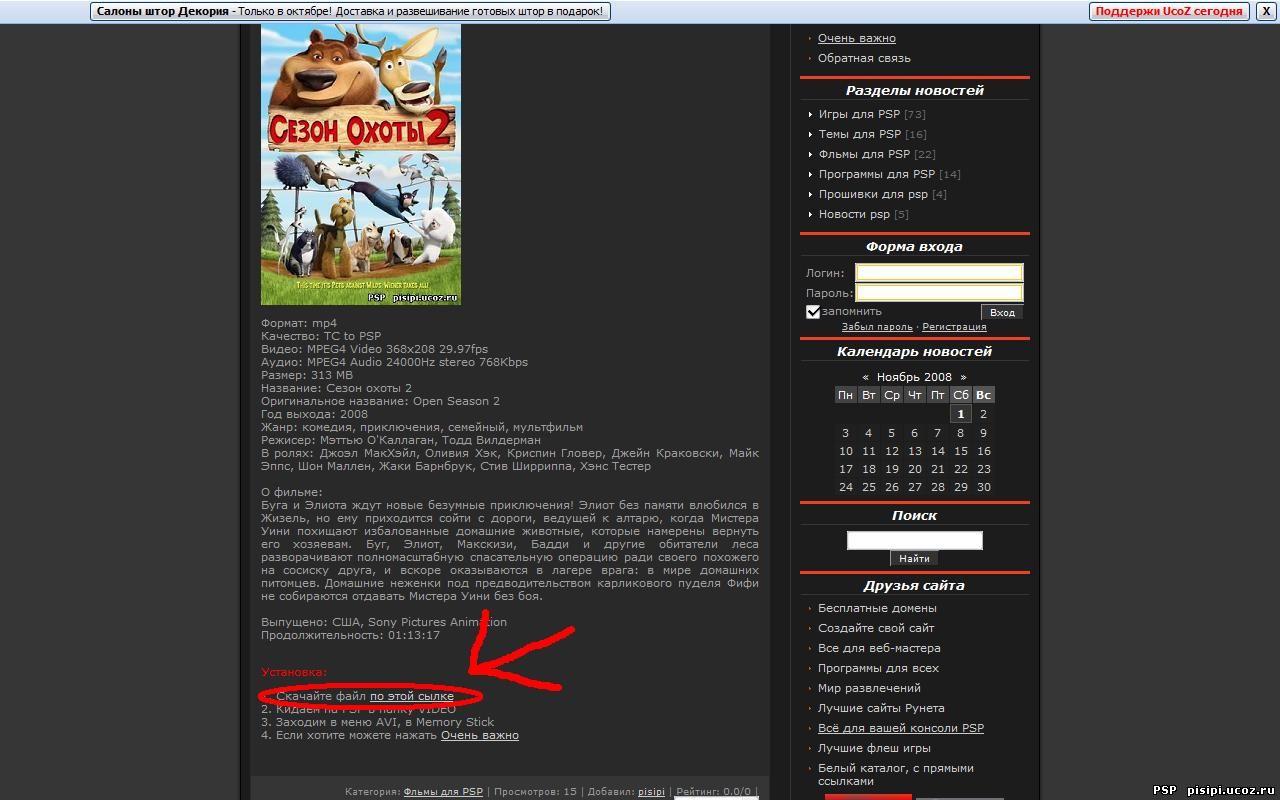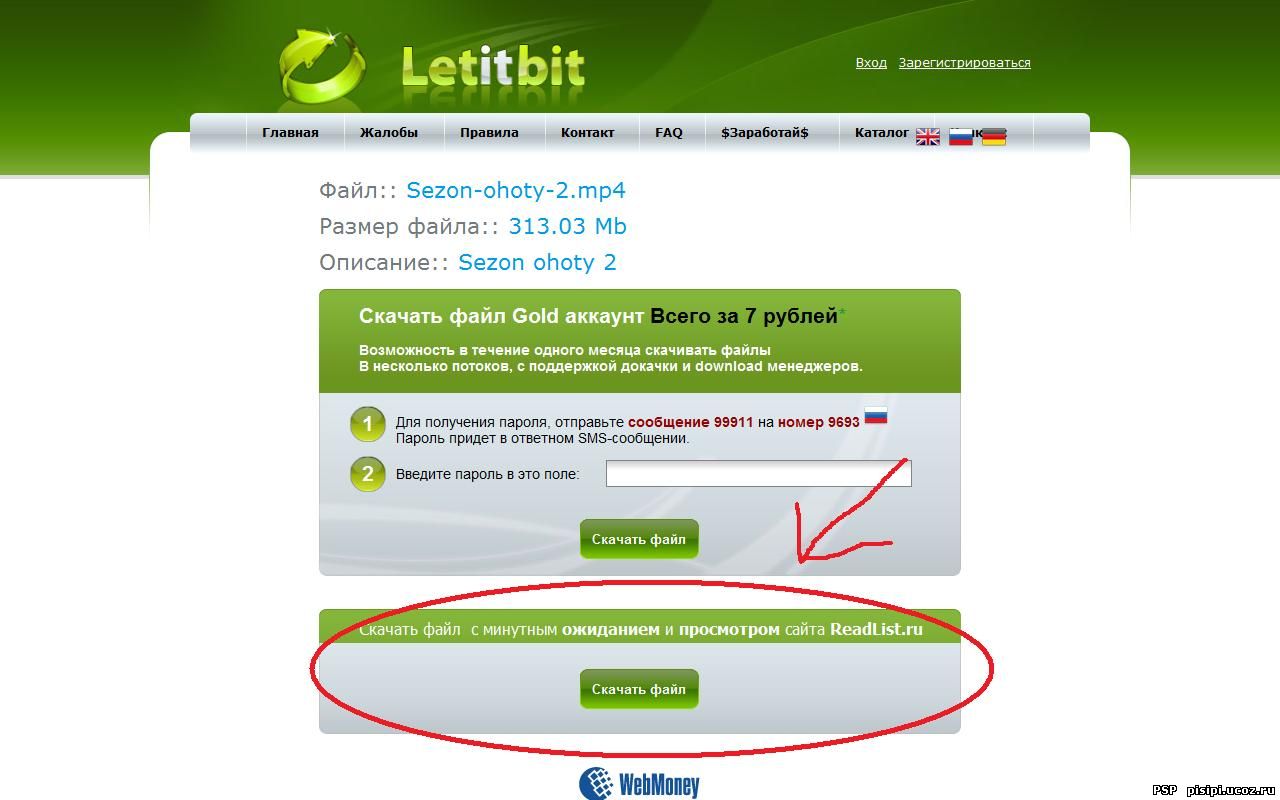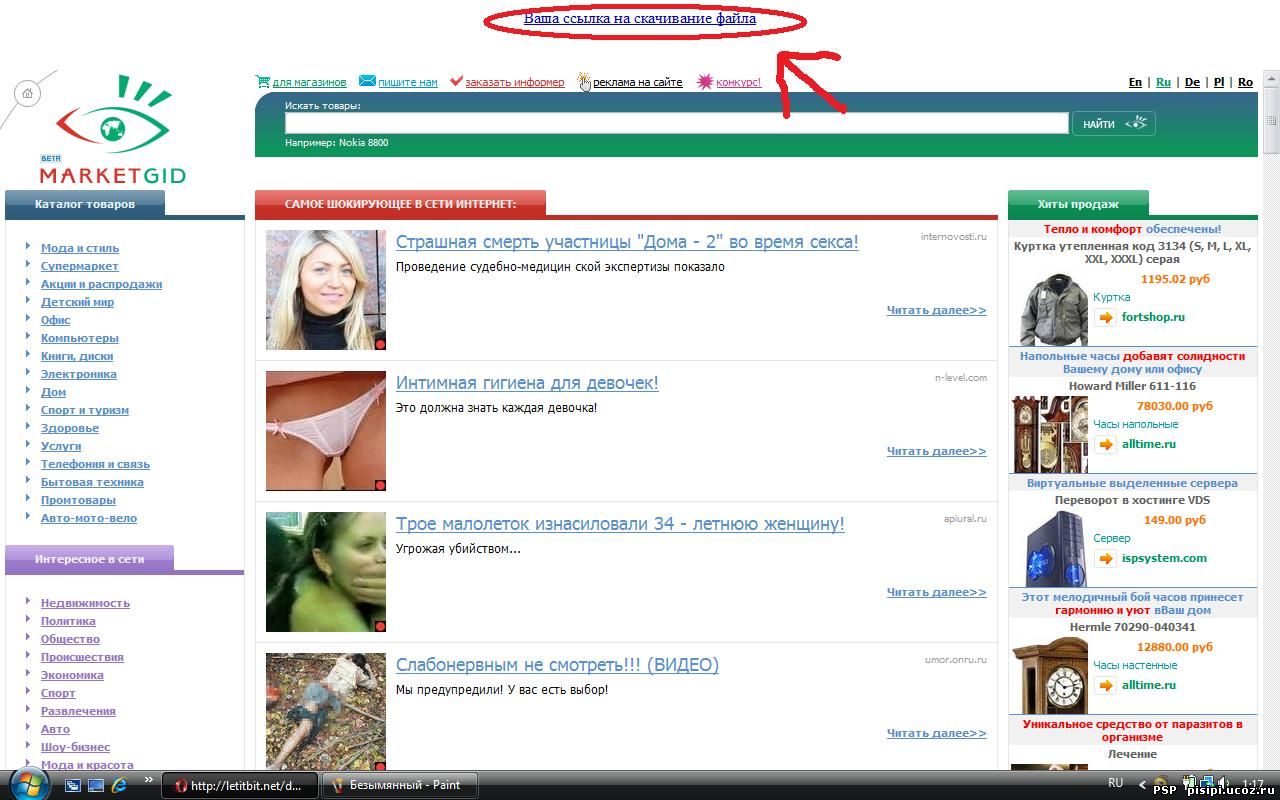Всё для вашей консоли PSP
FAQ
| Главная » FAQ |
| реклама на сайте [1] | FAQ по flash(0) памяти PSP [1] |
| Recovery-menu / Рекавери-меню [1] | Как скачать?! [1] |
|
№1
№2
№3
ПРОЙДИТЕ ПО ЭТОЙ СЫЛКИ ДЛЯ ЗАЯВКИ ПОД РЕКЛАМНОЕ МЕСТО: http://pisipi.ucoz.ru/index/0-3
В ЗАЯВКИ УКАЖИТЕ: ФОРМАТ БАНЕРА И НОМЕР АКАУНТА.
ОТВЕТ НА ЗАЯВКУ РЕКЛАМЫ ОЖИДАЙТЕ В ТЕЧЕНИЕ 1-2 ДНЕЙ |
Что это? Recovery menu есть только на Custom Firmwares от 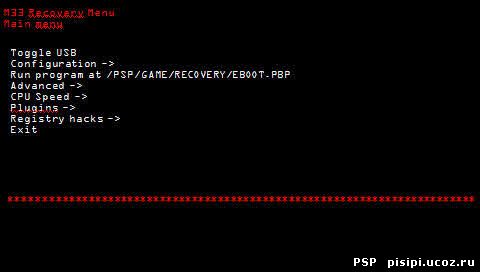 Как зайти на PSP в Recovery Меню? 1)Выключите PSP, не просто перейдите в спящий режим, а ВЫКЛЮЧИТЕ, долго Управление в "рекавери меню": Главное меню 1. Toggle USB - подключить PSP на компьютер через USB соединение. Configuration 1. Skip SCE logo - отображать\скрывать при включении логотип "Sony". При выходе из рекави это лого будет отображаться всегда! 2. Hide Corrupt icons - скрывать значки "Поврежденные данные" в меню игра (XMB). 3. Game folder homebrew (1.50 3.xx) - По идее эта опция предназначена для определения ядра через которое должны запускаться homebrew в папке PSP\Game на Fat. Но как показывает практика, этот параметр не приводит ни к каким изменениям. Лучше просто кидайте программы для 1.50 в папку GAME150 а остальное в GAME или GAMExxx. 4. Autorun program at... - Указывает программу, которая автоматически будет загружаться при включении PSP. Мы рекомендуем использовать для этих целей специальный плагин и не пользоваться этой опцией. 5. Use No-UMD - использовать режим No-UMD для запуска игр без UMD диска в приводе. Ставьте "Sony NP9660 -NO UMD-" или M33 driver-no UMD-и не парьтесь 6. Fake region- изменение региона для UMD Video (Japan, America, Europe, Australia,New Zeland, Russia) этой функцией некто не пользуется т.к. UMD Video 7. Free region - "Свободный" регион UMD Video. 8. Hard Reset on Hombrew-Не трогать;) 9. Use VshMenu - Включает Vsh Menu в XMB. Доступ к нему вы сможете получить нажав SELECT находясь в XMB. 10. XMB Usb Device - указывает какую именно память подключать при активации USB через XMB. 11. Use M33 network update - вкл/выкл возможность обновления кастомов через Интернет)
1. Advanced configuration - еще настройки. (сюда лучше не лезть) Registry hacks 1. Button asign (O X) - изменение кнопки "Ввод" - либо O, либо X. Ну вот и все! Как всегда пишите пожелания, все дополню. |
|
Новичок! Ты не знаешь, что такое flash(0) и flash(1), но ты очень хочешь прокачать свою любимую PSP по полной? Тогда этот FAQ специально для тебя! Внимание!!! Перед действиями во flash(0) обязательно прочти до конца! Помни, смена иконок, замена шрифтов и так далее опасно для твоей PSP, все это ты делаете на свой страх и риск! В: Что такое flash(0) и flash(1) для обычного смертного? В: Как уберечь PSP от брика, поломки? В: Как войти во flash(0) или во flash(1)? В: Я зашел в flash(0). Какие файлы и папки за что отвечают? font\gb3s1518.bwfon - точно не знаю, за что отвечает файл, но он связан с браузером. kd\idstorage.prx - содержит информацию о регионе PSP, MAC адресе и прочую рабочую информации. Папка vsh\module - содержит оставшиеся нетронутые файлы официальной прошивки и их трогать нельзя. Папка vsh\nodule - содержат измененные файлы прошивки, которые тоже не стоит трогать. Папка vsh\resource - эта папка в основном содержит файлы украшательного характера. Именно в этой папке хранятся файлы интерфейса и поэтому vsh\resource\1-12.bmp (на прошивках ниже 3.00 эти файлы раздельны, то есть 01.bmp, 02.bmp, 03.bmp и т.д.) - этот/ти файл/ы отвечает/ют за vsh\resource\gameboot.pmf - отвечает за ролик, проигрывающийся при запуске UMD или программы. vsh\resource\topmenu_plugin.rco - отвечает за иконки и надписи в меню. vsh\resource\dnas_plugin.rco - отвечает за DNAS и его иконку. vsh\resource\game_plugin.rco - отвечает за иконку игры еще до загрузки основной картинки игры. Грубое сравнение: этот файл отвечает за иконку vsh\resource\impose_plugin.rco - отвечает за иконку и шкалу изменения громкости зву ка, за иконку Mute (режима без звука) и иконку, которая отображается, когда садится батарея. vsh\resource\lftv_main_plugin.rco - отвечает за иконки Location Free Player. Остальные файлы с названием lftv отвечают за работу Location Free Player. vsh\resource\msvideo_plugin.rco - отвечает за иконки в меню Видео. vsh\resource\music_plugin.rco - отвечает за иконки в меню Музыка. vsh\resource\netconf_dialog.rco - отвечает за иконку Настройки сети. vsh\resource\netplay_plugin.rco - отвечает за иконку Game Sharing ( Совместная игра). vsh\resource\opening_plugin.rco - отвечает за вступительную надпись при включении PSP (по стандарту это Sony Corporation Entertaiment), надпись поверх Gameboot'а (по стандарту это надпись " PSP") и звук при запуске PSP. vsh\resource\osk_plugin.rco - отвечает за иконки набора текста. vsh\resource\osk_utility.rco - отвечает за набор текста. vsh\resource\photo_plugin.rco - отвечает за иконки в меню Фото. vsh\resource\savedata_plugin.rco - отвечает за иконки в меню Сохраненные данные. vsh\resource\sysconf_plugin.rco - отвечает за все сообщения, что пишет вам PSP, а также за то, что находится в Сведения о PSP. vsh\resource\system_plugin.rco - отвечает за стандартные значки видео, музыки, игр, а также отвечает за звуки в глваном меню (звук ошибки и т.д.) и за другие мелкие значки. vsh\resource\system_plugin_bg.rco - отвечает за волны в глваном меню. vsh\resource\system_plugin_fg.rco - отвечает за иконки батареи, за значки Mute, Hold, а также за значок загрузки и значки O, X и треугольника в сообщениях типа " Ошибка загрузки. Нажмите O, чтобы вернуться". vsh\resource\update_plugin.rco - отвечает за значок Сетевого обновления. vsh\resource\video_plugin.rco - отвечает за меню Видео (за то меню, что вызывается во время воспроизведения видео кнопкой треугольник). vsh\resource\video_plugin_videotoolbar.rco - отвечает за иконки в меню Видео (в том меню, что вызывается во время воспроизведения видео кнопкой треугольник). vsh\resource\camera_plugin.rco - отвечает за значок Камеры. В: Я попытался заменить файлы в flash(0) на свои, которые оказались больше по размеру, чем стандартные. И в процессе копирования у меня вдруг пишет "Диск заполнен. Вставьте новый для продолжения записи". Это означает, что flash(0) память очень маленькая, и я её полностью заполнил? Это никак нельзя изменить? Мне придется рисовать новые иконки, поменьше по размеру, или все же можно как-нибудь освободить немного свободной памяти? Итак, начнем: 1. Подключите PSP к компьютеру с помощью USB шнура. P.S. Если вы так и не поняли ничего, то просто скачайте этот файл и киньте его в папку font которая находиться в flash(0), соглашаясь на замену. И у вас будет такой же результат! Самый часто задаваемый Вопрос: У меня завис PSP! Черный экран и лампочка питания мигает! Что случилось??? Первый вариант - зайди в рекавери и активируй flash(0). А теперь положи в flash(0) стандартные папки и файлы ( ты ведь до этого сложил их в ------------------------------------------------------------------------------------------------ Итак, мы познакомились с flash(0) и хотим прокачать свою PSP! Начнем по пунктам... ------------------------------------------------------------------------------------------------ 1. Изменение фона PSP В: Как изменить стандартный фон PSP? copy /b 01.bmp+02.bmp+03.bmp+04.bmp+05.bmp+06.bmp+07.bmp+08.bmp+09.bmp+
10.bmp+11.bmp+12.bmp 01-12.bmp
Сохраняем этот файл в той же папке, где лежат все ваши картинки, название файла любое, но расширение должно быть .cmd ! Запускаем этот файл и получаем файл 01-12.bmp с 12 рабочими темами! А теперь кладем этот файл в папку vsh\resource и заменяем своим файлом стандартный! Вуаля! У нас двенадцать новых фоновых картинок! ------------------------------------------------------------------------------------------------ 2. Изменение иконок В: Что нам понадобится для изменения иконок? В: Какие прошивки поддерживают смену иконок? В: Какие характеристики должны быть у иконки? В: А о ткуда взять иконки? В: Как мне поменять иконки на PSP? Инструкции, которые идут далее, нужны только для прошивок 1.50 и 2.50. 1) Запустите PSP Filer. Если же у вас прошивка 2.71 SE, 3.02 OE-A-B или 3.03 OE-A-B-C, то вы должны просто зайти в рекавери меню, активировать flash(0) и на компьютере заменить стандартный topmenu_plugin.rco на сделанный с помощью start.cmd . После этого можно выходить из рекавери и новые иконки появятся! А елси у вас прошивка 3.10 ОЕ-A-A2, 3.30 ОЕ-A или 3.40 ОЕ-A , то сами вы сделать себе иконки сможете только тогда, когда появится новый, обновленный Custom XMBIcon Packager v0.3.1 . К сожалению, я нигде не могу найти более лучшую версию, поэтому пока скачивайте иконки из интернета! В: Некоторые иконки плохо выглядят и не мигают, что делать? --------------------------------------------------------------------------------------------------------------------- 3. Изменение шрифтов. В: Как мне их заменить? ------------------------------------------------------------------------------------------------ Помните - замена иконок, шрифтов, фона и т.д очень опасна для вашей PSP , и поэтому вы делаете это на свой страх и риск! P.S. Всегда делайте резервные папки, для замены в будущем при брике! Основные файлы, отвечающие за интерфейс. Все они находятся в папке vsh\resource . vsh\resource\1-12.bmp - Рисунок под волнами. vsh\resource\gameboot.pmf - Видеоролик, который проигрывается при запуске игр или программ. vsh\resource\topmenu_plugin.rco - Иконки. vsh\resource\impose_plugin.rco - Значок регулировки громкости звука. vsh\resource\opening_plugin.rco - Надпись при включении PSP. vsh\resource\system_plugin_bg.rco - Волны. vsh\resource\system_plugin_fg.rco - Значок батареи. vsh\resource\visualizer_plugin.rco - Визуалайзер. vsh\resource\system_plugin.rco - Отвечает за звуки в меню, а также за некоторые значки. Удачной прокачки PSP, но помните, что вы все делаете на свой страх и риск! |
|
Легко и очень просто всё что вам нужно будет сделать это щёлкнуть пару раз на мышку и как минимум подождать 60 секунд! Ну что начнём расказывать!?Поехали! 1. Вам нужно навести мышкой на слова скачть по этой сылке! как показано на картинки ниже
2.Далее нажимаем на скачать файл
3. после того как вы нажмёте на кнопку скачать файл вам откроется сылка! но откроется она не срзу о после 60 секунд ожидания и будет выглидеть это так
Ну вот и всё Приятного скачивания |